Universell kontroll
Med universell kontroll kan du använda ett enda tangentbord och en mus eller styrplatta till att styra flera enheter. När du flyttar pekaren till kanten av datorns skärm flyttar pekaren över till iPad eller en annan Mac så att du kan arbeta smidigt på upp till tre enheter.
Obs! Universell kontroll kräver macOS 12.3 eller senare på datorn och iPadOS 15.4 eller senare på iPad.
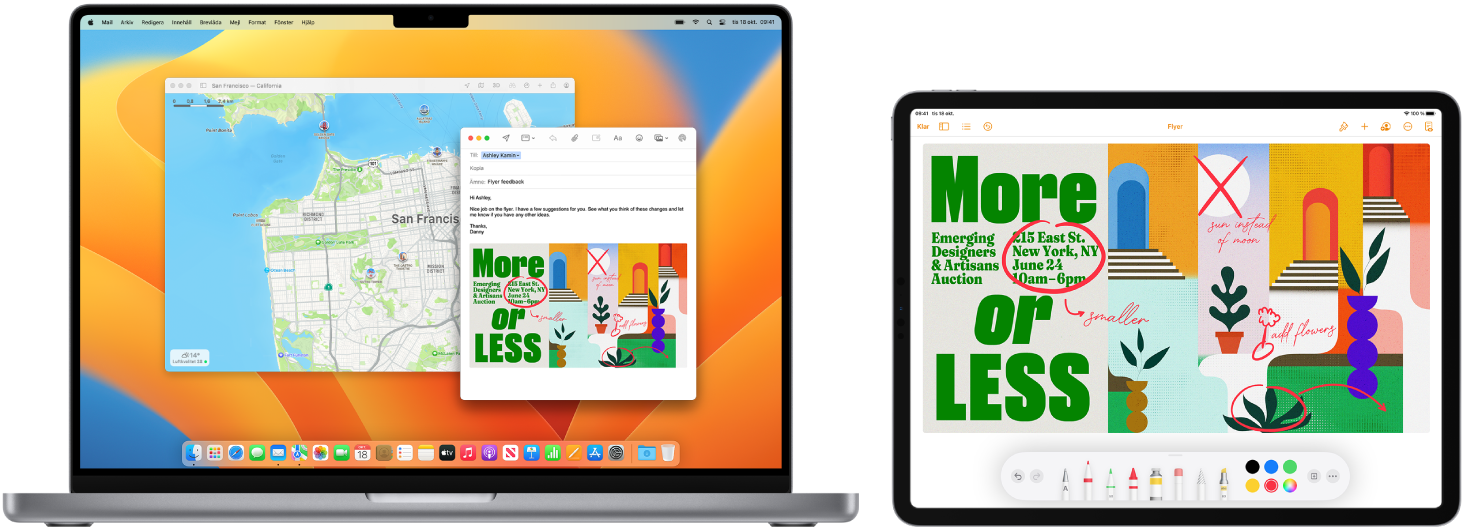
Kontrollera dina anslutningar. Universell kontroll på datorn använder Bluetooth till att upptäcka en annan enhet och Wi‑Fi för att ansluta den. Kontrollera att alla enheter har Bluetooth påslaget och är anslutna till Wi‑Fi. Kontrollera också att Handoff är aktiverat i Allmänt-inställningarna i Systeminställningar på MacBook Pro och i Inställningar > Allmänt > AirPlay och Handoff på iPad. Du måste också vara inloggad med samma Apple‑ID på båda enheterna och ha tvåfaktorsautentisering påslagen. När de här inställningarna stämmer kan du använda Kontrollcenter till att ansluta till dina enheter. Klicka på Kontrollcenter i menyraden på datorn, klicka på Skärmdubblering och välj sedan en enhet nedanför Länka tangentbord och mus.
Växla mellan skärmar. Använd musen eller styrplattan på datorn till att flytta pekaren till den högra eller vänstra skärmkanten som är närmast iPad. Pausa ett ögonblick och flytta sedan pekaren en aning förbi skärmkanten. När en gräns visas längs kanten på iPads skärm fortsätter du att flytta pekaren till iPads skärm.
Dra och släpp. Markera texten, bilden eller annat objekt som du vill flytta och dra det sedan till önskad plats på den andra enheten. Du kan t.ex. dra en skiss som du har ritat med Apple Pencil från iPad till Keynote-appen på MacBook Pro. Du kan också kopiera något på en enhet och klistra in det på den andra.
Dela ett tangentbord. När pekaren är i ett dokument eller någonstans där du kan mata in text och insättningspunkten blinkar kan du börja skriva.
Läs mer. Se Använda ett tangentbord och mus eller styrplatta mellan enheter med universell kontroll på datorn i macOS Användarhandbok.